Как на iPhone 5/6/7 включить 4G LTE
Многие владельцы Айфонов не знают как включить 4G-сеть для интернета. Далее мы расскажем что нужно сделать для включения этого стандарта передачи информации.
Не забывайте — включение режима 4G LTE на iPhone увеличит потребление заряда акумулятора и ваш телефон может быстрее разряжаться.
Если вас интересует как на iPhone 5/6/7 включить 4G, то вам нужно совершить ряд действий для этого:
- Убедиться в том, что ваш телефон поддерживает 4G, для этого вам стоит ознакомиться с документацией/характеристиками, которые идут в комплекте с устройством.
- Если ваша модель поддерживает 4G сеть, то следующим условием, которое необходимо, что активировать сеть нового поколения — поддержка сети оператором. Сейчас вся тройка крупнейших операторов России поддерживает 4G, поэтому вы всегда можете зайти в салон вашего оператора (МТС, Мегафон, Билайн) и бесплатно поменять сим-карту старого образца на сим-карту, которая поддерживает 4G.
- Если вы уже убедились в поддержке вашим устройством сети четвертого поколения и заменили сим-карту, нужно принять новые настройки оператора, если вам предложил их установить ваш Айфон. После этой процедуру необходимо перейти по следующему пути в вашем айфоне «Настройки — Сотовая связь — Голос и Данные», после чего выбрать из списка LTE. Если у вас ОС ниже iOS 9.x, то настоятельно рекомендуем обновить вашу мобильную операционную систему.
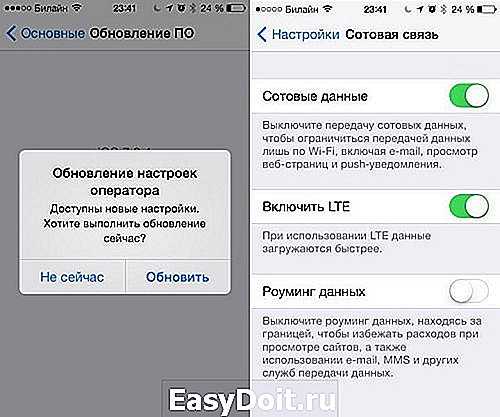
Напоминаем, что если ваш Айфон после этой процедуры не видит LTE, то скорее всего 4G-сеть не покрывает территориальную область, на которой вы находитесь. Посмотреть зону покрытия сети LTE вы можете на сайте своего оператора, так как для каждого оператора зона покрытия различается.
Бесплатная консультация! Бесплатная диагностика! Гарантия на работу!
2009—2017 г. Санкт Петербург (СПб) Сервисный центр ремонта сотовых телефонов, смартфонов, ноутбуков, фотоаппаратов
Обращаем Ваше, внимание! Сайт не является публичной офертой, в соответствии со статьей 437 п.2 Гражданского кодекса РФ. Точную и окончательную информацию о наличии и стоимости указанных товаров и услуг Вы можете получить, по контактным телефонам
Персональные данные пользователя обрабатываются на сайте в целях его функционирования и если вы не согласны, то должны покинуть сайт. В противном случае, это является согласием на обработку ваших персональных данных.
Как принудительно заставить работать iPhone,iPad в сети LTE
Если скоростные возможности 2G-3G сетей местных операторов связи перестали отвечать вашим потребностям можно переключить и принудительно выбрать LTE на Apple.
Хотя автора данного видео мы долго уговаривали что LTE быстрее 3G, сделать этого так и не смогли.Показав настройки выбора сети в iOs своего iPhone он остался при своем мнении что сеть третьего поколения быстрей и стабильней.
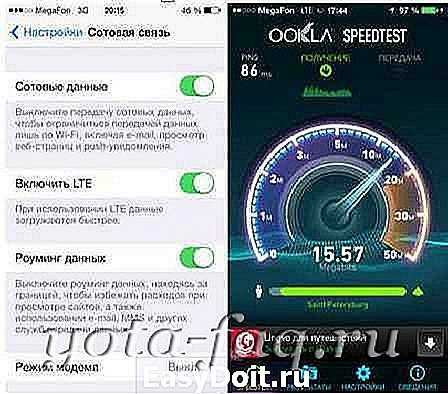
- Дмитрий Певцов-Ответы: 1 — Дата:06 Авг, 2017
- » Сигнал не достаёт до моей дачки. Жаль что в городе качество 4G Yota отличное а в пригород. » Карта покрытия Yota
- Артём-Ответы: 22 — Дата:03 Авг, 2017
- » Живу около драмтеатра и подключил тариф Йота для города Иваново с безлимитными соцсетями. » Тарифы Yota Иваново
- Жорик-Ответы: 1 — Дата:03 Авг, 2017
- » Покрытие 4G Yota намного лучше чем у Tele2. Это наверное потому что тарифы в городах испо. » Карта покрытия Yota
- Дед Пихто-Ответы: 22 — Дата:03 Авг, 2017
- » Yota изменила тарифы с 1 августа? Или это только новым абонентам. Хотя у меня в личном ка. » Yota меняет правила на тарифах
- Руслана-Ответы: 2 — Дата:03 Авг, 2017
- » За настройку симки взяли дополнительные 150 руб. » Тарифы Yota в Агидель
- Костя-Ответы: 1 — Дата:03 Авг, 2017
- » Пишет- Нет сигнала. И чем теперь антенну ставить. » Тарифы Yota в Южно-Сахалинске
- Владимир-Ответы: 2 — Дата:03 Авг, 2017
- » В моём доме, а я живу в пригороде Новосибирска, Yota ловит сигнал с перебоями. Тариф у ме. » Тарифы Yota в Новосибирске
- Правда-Ответы: 3 — Дата:02 Авг, 2017
- » Молодец Йота — лохов по осени считают. Когда нет ума правильно развивать бизнес — деньги. » Yota меняет правила на тарифах
- Крутой Перёц-Ответы: 2 — Дата:02 Авг, 2017
- » Только что подключил тариф Yota через конструктор. Мне нравится. » Тарифы Yota Волчанск
- Коля-Ответы: 1 — Дата:02 Авг, 2017
- » В пригороде ни хрена не ловит. Частые разрывы задолбали уже. » Тарифы Yota Пенза
Используя материалы сайта, обратные ссылки обязательны к исполнению!
Информация на сайте рекомендательная и актуальность её зависит от даты опубликования.
iphone4apple.ru
Настройка Wi-Fi интернета для iPhone 5S и iPhone 6S
В принципе тут не должно возникать никаких проблем по подключению к Wi Fi с доступом к интернету, главное знать пароль и название сети. Сейчас очень популярны зоны с бесплатным Wi-Fi в кафе, ресторанах, торговых центрах и даже в метро.
В случае если вы подключаетесь к домашнему Wi Fi, то ваш роутер должен быть правильно отлажен и раздавать ip адреса новым пользователям в автоматическом режиме, иначе ip и DNS и все остальные настройки придется прописывать вручную. После того как вы прописали все настройки просто нажмите кнопку «переподключиться», которая находится напротив названия Wi-Fi сети.
Если все-таки Wi-Fi на телефоне правильно отлажен, но мобильный подключается к сети Wi-Fi и не видит ее, то нужно отключится от этой сети и нажать кнопку “Забыть эту сеть”.

Настройка Wi-Fi интернета для iPhone 5S и iPhone 6S всего в 5 шагов
- Убедитесь, что на вашем iphone 5/6 установлена последняя версия IOS
- При необходимости настройте Wi-Fi в вашем телефоне
- При необходимости настройте ваш Wi-Fi роутер
- Включите Wi Fi на вашем телефоне
- Выберите из списка доступных Wi-Fi сетей, введите пароль и нажмите кнопку “Подключится”
Хотим заметить, что иногда проблема потери сигнала Wi-Fi и мобильного интернета, может быть связана с сырой новой версией IOS. Такая ситуация случалась уже неоднократно. Хотя Apple довольно быстро исправляет найденные ошибки в IOS, но на это уходит время. Поэтому если вы не хотите остаться без драгоценного интернета под рукой, стоит дождаться более стабильной версии IOS и не скачивать ее сразу после выхода.
Как настроить 4G на телефоне
Многие пользователи спрашивают, как подключить высокоскоростной Интернет 4 джи на смартфоне. Для этого можно ввести параметры вручную или запросить автоматические настройки мобильного оператора.
Автоматические настройки
Как включить и настроить режим модема на iPhone
Чтобы произвести автоматический выбор параметров сети, необходимо придерживаться следующей инструкции:
- Открыть «Настройки».
- Перейти в пункт «Параметры мобильной сети».
- Выбрать «Тип сети».
- В диалоговом окне о.
Параметры для включения 4G на «Теле2»
Не все тарифы «Теле2» имеют поддержку четыре джи. Перед тем как включить 4G на «Теле2», необходимо узнать, поддерживает ли сим-карта заданный диапазон частот.
Как настроить 4G на тарифе «Теле2»:
- Чтобы подключить соответствующий режим сети, необходимо открыть номеронабиратель смартфона.
- В поле ввести команду для запроса автоматических параметров *184*46*1#.
Важно! После этого пользователю поступит уведомление об активации выбранного режима. Остается только перезагрузить устройство и проверить работоспособность Интернета
Параметры для включения 4G на МТС
В первую очередь нужно проверить карту покрытия и узнать, поддерживают ли тариф и сим-карта технологию сетей нового поколения. Запросить данные можно автоматически, воспользовавшись короткой USSD командой *424# и вызов. Также допускается отправить сообщение, которое будет содержать комбинацию цифр 333 на номер 111. Если после проделанных действий положительного результата нет, требуется ввести настройки вручную:
- Открыть системную информацию и выбрать пункт «Беспроводные сети».
- Открыть вкладку «Мобильная сеть» и перейти в раздел «Новая точка доступа».
- В правом верхнем углу экрана нажать на иконку в виде трех точек.
- В диалоговом меню нажать «Создать свою точку доступа».
Ввести параметры:
- имя MTS RUS;
- APN internet.mts.ru;
- пароль mts.
Параметры для включения 4G на «Мегафон»
Настройки LTE на «Мегафон» выполняются несколькими способами: автоматически и вручную. Также перед тем как настраивать параметры, необходимо убедиться в зоне покрытия и в том, что сим-карта работает в нужном диапазоне частот.
Автоматические настройки:
- Открыть СМС-уведомления на телефоне и создать новое.
- В текстовом поле указать цифру 1 и отправить письмо на номер 5049. После этого через несколько минут поступит уведомление с параметрами Интернета.
- Требуется открыть сообщение и нажать на кнопку «Установить».
- Перезагрузить устройство и проверить работоспособность.
Настройки Интернета от «Мегафон» 4G вручную:
- Открыть «Настройки» и перейти в «Беспроводные сети».
- После этого выбрать пункт «Управление мобильными сетями».
- Перейти в раздел «Точка доступа» и в правом верхнем углу экран нажать «Создать новую точку доступа».
Требуется ввести следующие параметры:
- имя Megafon internet;
- APN internet;
- Login gdata.
Параметры для включения 4G на «Билайн»
Чтобы пользователи могли включать высокоскоростной Интернет от «Билайн» на андроид, им необходимо воспользоваться несколькими способами:
- для автоматической настройки набрать команду *110*181#;
- если симка поддерживает требуемый стандарт связи, то подключение к сети произойдет автоматически при максимальном сигнале;
- позвонить в техническую службу по номеру 0880, чтобы получить СМС-уведомление с требуемыми параметрами.
Как настроить только LTE на iPhone?
Если вы хотите использовать только LTE-сеть на вашем iPhone, вам необходимо выполнить следующие шаги:
1. Откройте «Настройки» на вашем iPhone.
2. Прокрутите вниз и выберите «Мобильная сеть».
3. Нажмите на «Оператор» и выберите вашего оператора связи.
4. Выберите «ЛTE только» или «4G только» (название может отличаться в зависимости от модели iPhone).
5. Вернитесь на предыдущий экран и перезапустите свое устройство, чтобы изменения вступили в силу.
После выполнения этих шагов ваш iPhone будет работать только в LTE-сети, игнорируя другие доступные сети.
Обратите внимание, что LTE-сеть может быть недоступна в некоторых областях или у операторов, поэтому убедитесь, что ваш оператор поддерживает LTE-сеть и она доступна в вашем регионе. Теперь вы знаете, как настроить только LTE на iPhone
Удачи!
Теперь вы знаете, как настроить только LTE на iPhone. Удачи!
Как исправить обнаруженную проблему с сотовой связью
Эта всплывающая ошибка имеет два варианта: Настройки а также ХОРОШО. Первый представляет собой ярлык для настроек мобильных данных, а второй просто позволяет подтвердить информацию.
Если вы нажмете «Настройки», вы получите дополнительную информацию, включая:
-
1. Отключить/включить сотовые данные
Первое, что вы должны попробовать, это отключить сотовые данные и снова включить их. Вы можете сделать это в Настройки -> Сотовая связьили в Центр управления с использованием Сотовые данные вкл/выкл кнопка.
Кончик: Вы также можете включать и отключать режим полета на iPhone, чтобы принудительно перезапустить соединение для сотовой связи!
-
Кончик: Используйте трюк принудительного перезапуска. Нажмите и отпустите Volume Up, Volume Down и далее нажмите и удерживайте боковую кнопку пока экран не станет черным и не отобразится логотип Apple.
-
3. Повторно вставьте SIM-карту.
Другой пользователь информирует что ему удалось избавиться от всплывающего окна «Обнаружена проблема сотовой связи», удалив и повторно вставив SIM-карту.
Кончик: Откройте лоток для SIM-карты с помощью специального инструмента для извлечения лотка для SIM-карты, который находится в коробке, поставляемой вместе с вашим iPhone. Вы также можете импровизировать, используя английскую булавку.
-
4. Обновление настроек оператора
Изменения в iOS 16 могут потребовать от вашего оператора обновить настройки. Вы можете проверить, доступно ли обновление у вашего оператора, в: Настройки -> Общие -> О программе
Включение и настройка LTE и 4G на компьютере
Чтобы поставить настройки 4G и LTE на компьютере, необходимо использовать специальный модем. Есть несколько операторов, которые продают подобные устройства: «Мегафон», МТС и Yota.
Использование 4G модема для компьютера
Инструкция:
Как положить деньги на Билайн с банковской карты?
- Установить устройство в порт USB на персональном компьютере или ноутбуке. Операционная система начнет процесс автоматической инициализации оборудования. После этого будет предложено поставить программное обеспечение: утилиту для подключения к Интернету, где будут показаны параметры сети и драйвер.
- Пользователю необходимо следовать инструкции мастера инсталляции. По завершении на рабочем столе и в меню «Пуск» появится ярлык программного обеспечения.
Параметры для настройки:
| Наименование оператора | Диапазон работы (в МГц) | Пропускная способность | Способ связи с сетевой картой | Номер сети (BAND) |
| «Мегафон» | 2530-2660 | 10 | FDD | 7 |
| МТС | 2540-2670 | 10 | FDD | 7 |
| «Йота» | 2500-2650 | 30 | FDD | 7 |
Что делать, если перестал ловить 4G или плохо работает
Многие пользователи спрашивают, почему не работает 4G. В этой ситуации необходимо провести диагностику телефона и выяснить, из-за чего наблюдается данная проблема.
Включение и отключение режима полета
В некоторых случаях из-за аппаратных или программных неполадок могут возникнуть проблемы с качественным приемом сигнала. На смартфонах предусмотрена функция «Режим полета», с помощью которой блокируется передача данных, и выход в Интернет становится невозможным.
Обратите внимание! Бывает, что включение и отключение опции помогают вернуть работоспособность сети. Инструкция:. Инструкция:
Инструкция:
- С помощью жеста свайп вниз требуется открыть шторку меню быстрого запуска.
- В панели инструментов требуется найти пункт «Режим полета» или «Авиарежим».
- Необходимо тапнуть по данной иконке для включения опции.
- Перед тем как деактивировать функцию, требуется подождать несколько минут.

Отключение авиарежима
Перезагрузка устройства
Многие пользователи спрашивают, почему смартфон не ловит 4G. Проблема может скрываться в программных сбоях операционной системы. В некоторых ситуациях поможет перезагрузка телефона:
- На торце устройства нужно найти кнопку питания.
- Необходимо нажать на кнопку включения и удерживать ее в течение нескольких секунд.
- После этого появится всплывающее окно, где следует тапнуть по вкладке «Перезагрузка». Через несколько секунд, аппарат будет перезагружен и сеть снова заработает.
Проверка настроек 4G
Бывают ситуации, когда резко пропал 4G на «Билайн». Связано это в первую очередь с тем, что пользователь неправильно выставил параметры сети. Как правило, настройки Интернета и MMS приходят владельцу смартфона автоматически после регистрации сим-карты. Чтобы проверить правильность введенных данных, необходимо выполнить следующую последовательность шагов:
Открыть системные настройки телефона, перейдя в основное меню.
После этого требуется найти «Беспроводные сети» или «Мобильную сеть».
Затем перейти в «Настройки сим-карты» и найти пункт «Имя точки APN».
Требуется обратить внимание на пункты «APN», «Порт», «Прокси», «Имя пользователя», «Пароль», «MCC» и «MNC».
Важно! Необходимые данные для настройки представлены на сайте мобильного оператора
Выбор приоритетной сим-карты
Многие пользователи спрашивают, почему нет на «Билайне» 4G. Связано это с тем, что некоторые телефоны имеют поддержку высокоскоростного Интернета только на первом слоте. Вследствие этого необходимо выбирать приоритетную сим-карту, которая будет использоваться для выхода в Глобальную сеть. Инструкция будет выглядеть следующим образом:
- Требуется перейти в системные настройки телефона и найти пункт «Беспроводная сеть».
- Далее необходимо найти пункт «Диспетчер сим-карт».
- После этого открыть вкладку «Расширенные параметры».
- В разделе «Передача данных» следует отметить чекбокс с той сим-картой, которая будет использоваться для передачи данных.
Обратите внимание! Можно задать выбор, и при выходе в сеть система будет спрашивать, какую симку нужно использовать

Выбор приоритетной сим-карты
Преимущества и недостатки LTE на iPhone
LTE (Long Term Evolution, долгосрочная эволюция) — это стандарт беспроводной связи, который обеспечивает высокоскоростной доступ в интернет на мобильных устройствах. Использование LTE на iPhone обладает рядом преимуществ и недостатков.
Преимущества LTE на iPhone:
Высокая скорость передачи данных: С помощью LTE на iPhone вы можете скачивать и загружать файлы значительно быстрее, чем при использовании других стандартов связи, таких как 3G или EDGE. Быстрая скорость передачи данных позволяет стримить видео, играть в онлайн-игры и скачивать приложения без задержек.
Более надежное соединение: LTE на iPhone обеспечивает стабильное и надежное соединение с сетью
Это особенно важно в условиях плохого приема, где более старые стандарты связи могут потерять соединение или работать с перебоями.
Улучшенное качество голосовой связи: LTE поддерживает технологию Voice over LTE (VoLTE), которая использует интернет-подключение для передачи голосовых вызовов. Это позволяет обеспечить более высокое качество голосовой связи и более ясный звук при разговоре.
Поддержка разных частот: LTE на iPhone поддерживает различные частоты, что позволяет использовать сеть в разных странах и регионах мира.
Недостатки LTE на iPhone:
Расход батареи: Использование LTE на iPhone может существенно сократить время работы от аккумулятора. Высокоскоростная передача данных требует больше энергии, поэтому аккумулятор быстрее разряжается.
Ограниченное покрытие: LTE сети не всегда доступны во всех регионах. В некоторых местах может быть ограниченное покрытие или отсутствие сигнала, что приводит к пониженной скорости передачи данных или полной невозможности подключения к сети.
Потребление трафика: Быстрая скорость передачи данных через LTE может привести к быстрому расходу трафика
Если у вас ограниченный трафик в мобильном тарифном плане, то важно контролировать использование интернета.
Влияние на стоимость: Подключение к сети LTE может повлечь за собой увеличение стоимости мобильного плана. Некоторые операторы могут предоставлять услуги LTE по отдельной цене или включать их в более дорогие пакеты.
В целом, LTE на iPhone предоставляет множество преимуществ, таких как высокая скорость передачи данных, стабильное соединение и улучшенное качество голосовой связи. Однако, следует учитывать недостатки, такие как расход батареи, ограниченное покрытие и потребление трафика. Перед активацией LTE на iPhone, необходимо убедиться в наличии поддержки данной технологии у оператора связи и проверить доступность сигнала в вашем районе.
Преимущества
- Высокая скорость передачи данных: включение LTE на iPhone позволяет достичь очень высоких скоростей загрузки и скачивания.
- Стабильное интернет-соединение: сеть LTE обеспечивает надежное и стабильное подключение к интернету без сбоев и прерываний.
- Повышенная производительность: благодаря высокой скорости передачи данных, приложения и веб-сайты загружаются быстрее, что позволяет пользователю более эффективно выполнять задачи.
- Улучшенное качество мультимедиа: LTE позволяет стримить видео и аудио в высоком качестве без задержек и буферизации.
- Быстрая загрузка приложений: приложения из App Store загружаются значительно быстрее при использовании LTE соединения.
- Возможность использовать различные онлайн-сервисы: LTE позволяет легко получать доступ к различным сервисам, таким как онлайн-банкинг, мобильные платежи, стриминговые платформы и другие.
Недостатки
- Ограничения скорости: LTE может быть быстрее, чем 3G, однако некоторые провайдеры ограничивают скорость интернета на устройствах, подключенных через LTE. Иногда это делается для более равномерного распределения трафика между сетями и снижения нагрузки на LTE.
- Потребление энергии: использование LTE может привести к более быстрому разряду батареи на устройствах. Это связано с тем, что LTE работает на более высокой частоте и требует больше энергии для передачи данных.
- Ограничения покрытия: не все области покрываются сетями LTE. В некоторых местах может быть доступна только 3G или медленное соединение по GPRS. Поэтому, если у вас нет стабильного покрытия LTE, вы не сможете в полной мере воспользоваться преимуществами этой технологии.
- Совместимость: не все модели iPhone и iPad поддерживают LTE. У вас должна быть соответствующая модель устройства, чтобы пользоваться этой технологией. Проверьте совместимость вашего устройства с LTE перед покупкой или активацией.
Почему на айфоне не работает ЛТЕ
В некоторых случаях LTE может не работать. Если по какой-то причине даже с включенным ЛТЕ интернет работает нестабильно или связь периодически прерывается, это может означать, что на стороне оператора мобильной сети имеются какие-то неполадки. Например, технические работы.
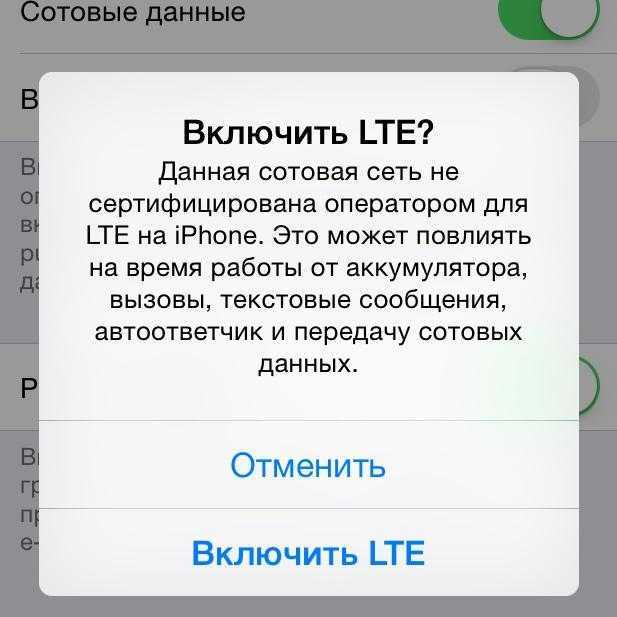
Включение LTE
Кроме того, причина, почему интернет работает некорректно может скрываться в выключенной передаче данных. Если ЛТЕ включен, но сама передача данных выключена, то смартфон не сможет передавать данные в сеть, следовательно, интернет работать не будет. Чтобы включить сотовую сеть, необходимо зайти в настройки и перейти в раздел «Сотовая связь», в котором необходимо выбрать нужный тип связи (3G, 4G, LTE).
Также следует проверить, подключен ли абонент к услуге пользования интернетом.
Важно! Для этого на СИМ-карте должен быть установлен соответствующий тариф или должны быть подключены необходимые услуги. Чтобы проверить номер на наличие подключенного интернета, необходимо связаться с оператором мобильной связи. Таким образом, становится понятно, что представляет из себя функция ЛТЕ в телефоне, что это в айфоне и какую роль она играет
Следует сказать, что для любого современного смартфона интернет – это значимый инструмент. LTE помогает ускорить его скорость в разы и именно поэтому лучше знать, как пользоваться данной опцией
Таким образом, становится понятно, что представляет из себя функция ЛТЕ в телефоне, что это в айфоне и какую роль она играет. Следует сказать, что для любого современного смартфона интернет – это значимый инструмент. LTE помогает ускорить его скорость в разы и именно поэтому лучше знать, как пользоваться данной опцией.
Почему могут возникнуть проблемы с подключением LTE
Стоит понимать, что если вы не можете подключиться к LTE сети, то проблема не в телефоне, и, даже, не в Apple, которая, как считают многие пользователи, блокирует подключение для каких-то компаний сотовой связи. Блокировка сети – это такой же миф, как и сама «новая» сеть.
Если у вас возникли проблемы с подключением к LTE (4G) интернету, то вам нужно обратиться к своему оператору, а не к продавцам телефона. Скорее всего, у вас старая сим-карта, которая не поддерживает новое покрытие.
Еще одной причиной, по которой у вас может не подключаться ЛТЕ, может быть отсутствие покрытия в той точке, в которой вы находитесь. Проверить зону покрытия и узнать, какие операторы поддерживают 4G, можно на их официальных сайтах.
Почему на iPhone не работает 4G
Если мобильная сеть 4G / LTE не работает или глючит и постоянно теряет сигнал, комфортно пользоваться телефоном уже не получится. Часто проблемы связаны с оператором связи, второе место занимает физическая неисправность блока LTE (чип/микросхема LTE и цепи пиатния) и связанные с этим программные дефекты iOS.
 LTE снова будет работать без проблем
LTE снова будет работать без проблем
При бесплатной диагностике часто удается решить проблему с минимальными затратами или вооще бесплатно! Если потребуется ремонт — выполним работы любой сложности на компонетнтому уровне: заменим неисправный чип и восстановим питание на плате с заводским качеством и гарантией

Что такое LTE в Айфоне: детальная характеристика
В этом обзоре мы расскажем, что такое LTE в Айфоне, какими особенностями характеризуется стандарт и поговорим о деталях управления услугой в смартфонах этой марки. Статья пригодится владельцам современных смартфонов, которые хотят получать максимум от использования.

Итак, что такое LTE в iPhone? Это четвертый стандарт связи, самый современный из существующих на данный момент. Беспроводная передача данных обладает повышенным качеством связи и имеет следующую теоретическую скорость:
- 300 Мбит при загрузке;
- 170 Мбит при отдаче.
Практические данные таковы:
- 100 Мбит/сек. при загрузке;
- 50 Мбит/сек. при отдаче.
Особенность работы – использование уже существующих сетей в качестве инфраструктуры и легкое переключение на устаревшие стандарты (при невозможности подключения нового) без потери сигнала.
Модуль в смартфоне дает такие преимущества:
- Отличная скорость передачи данных;
- Улучшенное качество связи;
- Создание единой сети;
- Снижение стоимости;
- Улучшение качества видео.

Теперь вы знаете, что означает аббревиатура. Первые модели с поддержкой связи в РФ появились в 2013 году – работали они только в Москве. А сейчас широкое распространение позволяет использовать технологию практически во всех городах страны.
Мы подробно объяснили, что это такое – связь LTE, давайте поговорим о поддержке стандарта разными поколениями мобильных устройств.
Разбираемся
Удалось выяснить:
- Буква E на дисплее телефона, возле значка антенны означает активный интернет EDGE. Что такое EDGE? В некотором смысле надстройка над GPRS, которая позволяет увеличить немного скорость GPRS — до 474 Кбит/с. Но на практике это конечно все равно мало.
- Простыми словами — EDGE это немного лучше чем GPRS, который является пожалуй начальной ступенью мобильного интернета. GPRS медленный, существовал еще во времена простых кнопочных телефонов с цветным экранчиком. Но уже тогда был EDGE. Он позволяет немного быстрее загружать сайты, в принципе, на мое мнение — при EDGE в интернете сидеть можно, это будет просто медленноватый интернет, но не самый медленный. Онлайн-видео смотреть вряд ли получится, скорости все таки недостаточно, но просматривать простенькие сайты — можно. Но все равно загрузка не будет молниеносной.
- Обычно буква E идет на синем фоне.
- EDGE расшифровывается как Enhanced Data rates for GSM Evolution.
- Вообще EDGE соответствует цифровой технологии передачи данных стандарта 2.75G. Но на практике увы — это не почти 3G.
- Если работает просто GPRS — то на экране может отображаться буковка G. Максимальная скорость соединения — 171,2 Кбит/c.
- Еще может отображаться HSPA, 3G — это уже интернет более-менее быстрый, скорость достигает 3,6 Мбит/с.
- HSDPA, H, 3G+, H+ это значит что телефон использует для передачи данных технологию HSPA (High Speed Packet Access) — высокоскоростной тип мобильного интерната, скорость может быть десятки Мбит/с.
- LTE — это уже 4G, экран будет отображать значки LTE, L или 4G.
- VoLTE — значит телефон поддерживает звонки через сеть 4G, а не 3G. Это быстрее, скорость установки соединения намного быстрее, звук качественнее, но говорят пользователи что в России пока технология сырая и при звонках наблюдаются глюки.
Полезная информация — описание других значков экрана смартфона:

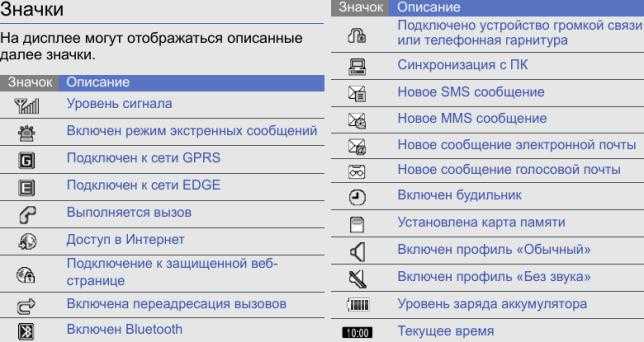
ШАГ 6: Проверка уровня сигнала
Все прошлые методы помогают только в 10% случаев, в остальном, если не ловит или плохо работает 4G у Мегафон, МТС, Yota, Теле2 или Билайн, то значит вы далеко находитесь от сотовой вышки. Можно проверить, какой именно сигнал вы ловите. Для этого можно воспользоваться программой «Network Cell Info». Находим её в «Play Market», скачиваем и устанавливаем.
- На первой вкладке «Датчики» можно сразу посмотреть уровень сигнала, который изменяется в «dBm» – чем число больше, тем лучше сигнал. Тут может возникнуть путаница, так как в начале стоит знак минус (-). Например, число -50 больше -70. То есть чем ближе число к нулю (0), тем лучше сигнал и тем ближе вы находитесь к вышке.
- Также смотрим на стандарт передачи данных, их может быть несколько:
- 1G: AMPS, TACS, NMT, TZ-801.
- 2G: GPRS, EDGE (EGPRS).
- 3G: UMTS, HSDPA, HSPA+, DC-HSPA+.
- 4G: LTE, WiMAX.
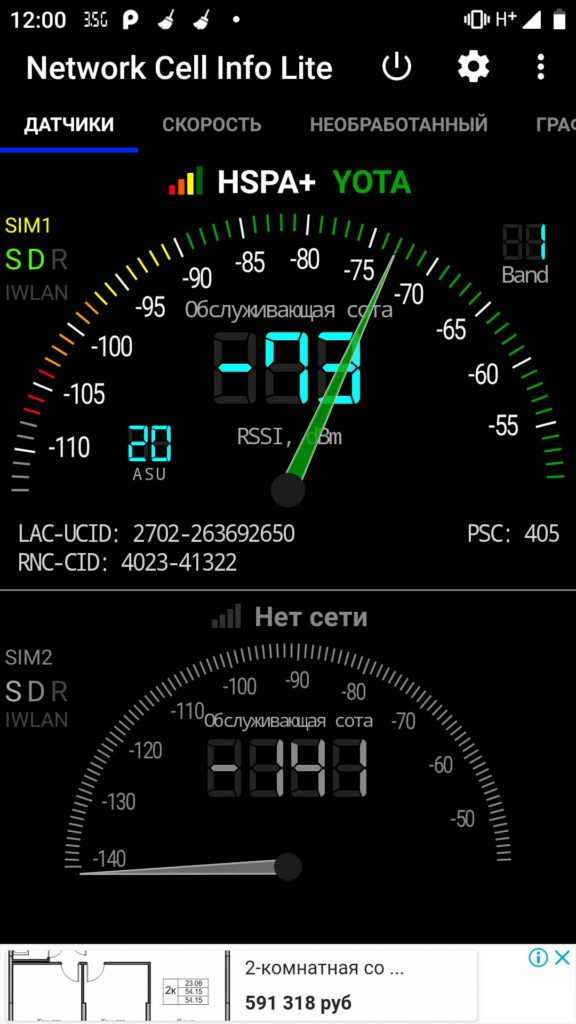
- На вкладке «Статистика» можно посмотреть количество времени – сколько телефон был подключен к вышкам 3G, 4G и 2G (в процентах по времени).
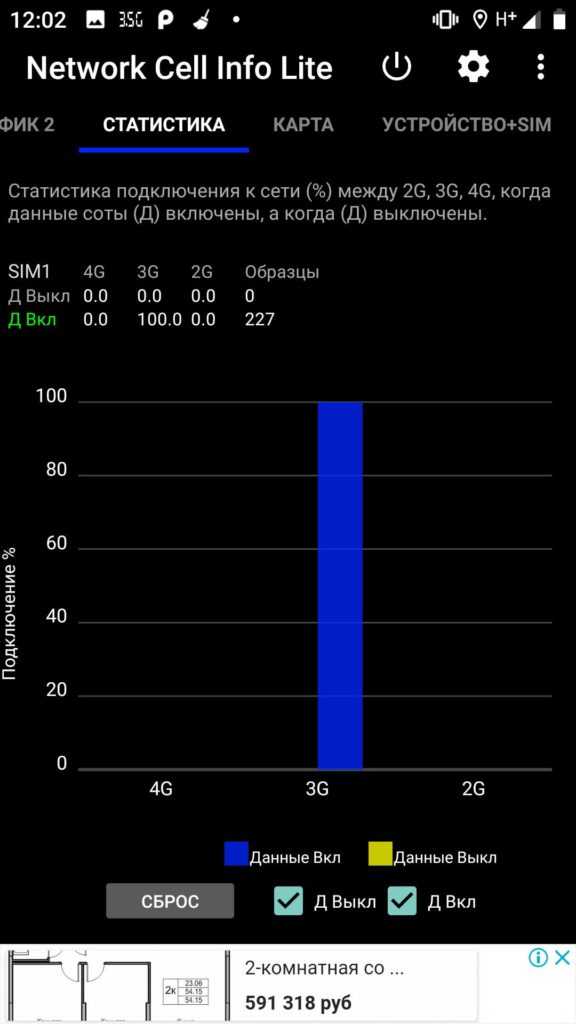
- В разделе «Скорость» можно проверить скорость интернета. Только обязательно сравните эту скорость, проверив её на том же SpeedTest.net.
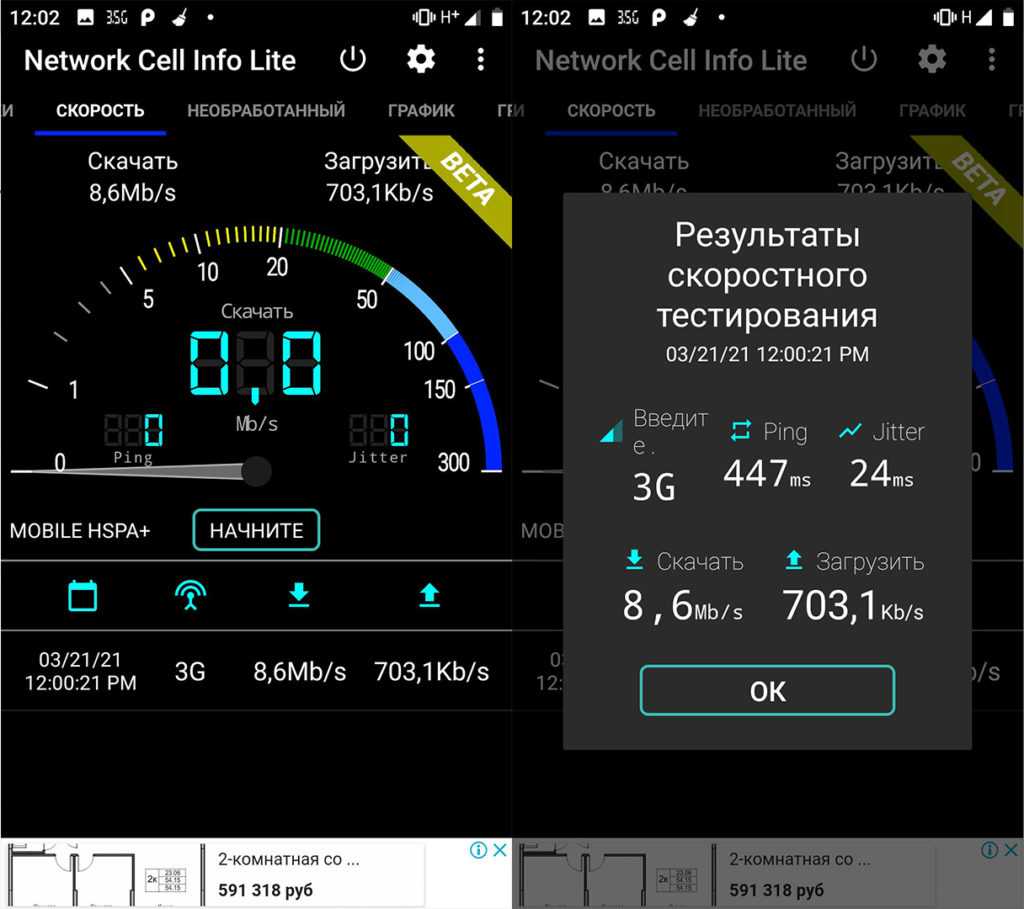
- Можно также посмотреть на ближайшие вышки на «Карте».
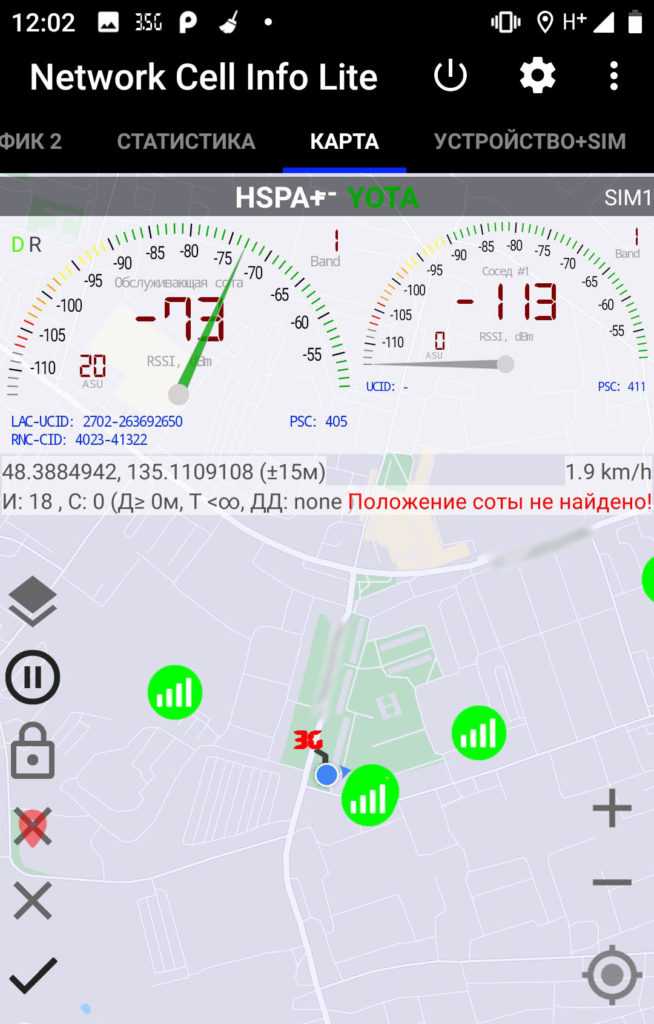
Второй вариант: посмотреть покрытие по карте на официальном сайте. Для этого заходим в тот же «Яндекс» и вводим запрос:
«Карта покрытия» – и в конце добавляем название вашего оператора.
После этого вы увидите карту и маску сетей 2G, 3G и 4G. Посмотрите, чтобы ваш адрес точно был покрыт 4G. Если вышки в том районе нет, то тут также есть два выхода:
- Смириться.
- Найти другого оператора – аналогично можно посмотреть карту покрытия у конкурентов вашего оператора.

Если же вы находитесь в зоне покрытия вышки, но ваш смартфон не ловит данную частоту, то можно попробовать еще несколько вариантов:
- Сбросить телефон до заводской конфигурации – возможно, есть проблема с системными файлами.
- Обновить операционную систему телефона.
- Попробуйте снять чехол – чехлы с металлическим напылением могут ухудшать сигнал и отражать радиоволны.
- Позвонить в техническую поддержку вашего оператора.
Данный момент может подойти только тем ребятам, кто живет за городом, или у кого в пределах видимости не нашлось ни одной вышки 4G. В таком случае можно сделать или купить антенну и повторитель, который можно установить к себе в квартиру или дом. Об этом я уже подробно написал в этой статье – дуем сюда.
4G и LTE
Технология 4G является преемницей стандарта 3G. Мобильные операторы в нашей стране все еще строят свои сети 4G. Теоретически такая связь намного быстрее, чем у предшественника
Но, прежде чем мы начнем сравнивать скорости стандартов, важно понять, что существуют разные версии 4G
Говоря о 4Г, все может немного запутаться. В принципе, есть 4Г и 4Г ЛТЕ. Многие считают, что ЛТЕ — настоящая технология 4G. Как правило, если мобильный оператор описывает сеть 4G без упоминания LTE, он, вероятно, говорит о сети высокоскоростного пакетного доступа (HSPA).

Сеть HSPA — более быстрая версия стандарта 3G GSM. Хотя она работает не так быстро, как LTE, но все же быстрее, чем режим 3G. Поскольку ЛТЕ по-прежнему относительно новый стандарт, сотовые провайдеры еще не полностью построили сети.
Будьте внимательны при просмотре карт покрытия сети на веб-сайтах операторов. Некоторые компании утверждают, что имеют широкий общенациональный охват 4G. Они действительно могут говорить о покрытии HSPA, а не о покрытии LTE.
Действия, требующие больших объемов данных, таких как потоковое видео, очень хорошо работают в сети ЛТЕ. Если пользователь планирует работать с объемными пакетами данных, может, ему стоит подумать о покупке смартфона с поддержкой LTE, например, iPhone.
Какие модели iPhone поддерживают LTE
Есть несколько доступных моделей от известного бренда Apple, самыми популярными из которых считаются 6S Plus, 6S, 6 Plus, 6 и iPhone 5S. Все эти модели поддерживают новое поколение связи. iPhone 5 был первой моделью, поддерживающей этот стандарт. Все последующие модели, разумеется, также позволяют включить и отключить этот режим связи.

Покупая новый смартфон, важно не обманываться всей маркетинговой шумихой о сетях 4Г и ЛТЕ. Рекомендуется понять различные доступные сетевые технологии и попробовать использовать интернет на смартфоне перед покупкой
Технология LTE дает самое быстрое соединение, и разница в скорости между LTE, 4G (HSPA) и 3G весьма заметная.
Как настроить ЛТЕ на Айфоне
Каждый Айфон от пятой модели и выше по умолчанию автоматически подключается к ЛТЕ, как только попадает в зону ее действия. Если покрытие с перебоями, постоянные переключения LTE в iPhone на 3G или даже EDGE может убить батарею. Поэтому в зонах, где сеть не работает или плохое покрытие, рекомендуется отключить этот режим.
Пошаговая инструкция, как настроить режим связи на iРhone 5S:
- Зайдите в «Настройки» и нажмите «Сотовая связь». Можно полностью отключить все данные ячейки, переключив кнопку на OFF.
- Если хотите оставить данные ячейки и отключить LTE, нажмите на кнопку «Параметры сотовых данных», затем кликните «Включить LTE». Здесь будут такие пункты: «Выкл.» или «Вкл.», «Голос» и «Данные» или «Только данные». Выберите «Выкл.» или «Вкл.» в зависимости от того, хотите включить или выключить стандарт.
- Если хотите полностью отключить LTE, выберите «Голос и данные», чтобы разрешать голосовые вызовы по IP (VOIP) и данные на ЛТЕ, и выберите «Данные», чтобы пропустить материал VOIP.
Название настроек отличаются в зависимости от оператора, но выше написан примерный план, как подключить ЛТЕ Айфон или как отключить эту опцию.
Как включить 3G на Айфон
На сегодня Интернет стал неотъемлемой частью современного мира. Это доступный и недорогой метод для поиска информации, участия в социальных сообществах, общения, просмотра видеороликов, фильмов, прослушивания аудиотреков, наконец, для доступа к новостным лентам. Проще говоря, Интернет сегодня – мощное средство массовой информации, при этом пользоваться им можно как на ПК, так и на смартфоне.
Для чего же нужен мобильный доступ к Интернету? Все дело в том, что обычно дома или в офисе используется беспроводная точка с WiFi-доступом. Но иногда такой возможности подключения нет, но зато есть уверенная зона покрытия сотовым оператором, в таком случае можно включить мобильный Интернет и полноценно использовать смартфон. Для того чтобы понять, как включить 3G на Айфоне 6 или более ранней его версии, необходимо понять, какие существуют подтипы сетей. На сегодня популярны три вида:
- 2G – самый ранний и давно существующий, на сегодня он используется для обеспечения передачи голосовых данных, доступ к Интернету при его помощи невозможен, поскольку скорость исчисляется максимум десятками килобит в секунду;
- 3G – также один из самых давних, но все еще использующихся типов мобильных сетей на средней скорости: до единиц мегабит в секунду. Этого достаточно, чтобы удовлетворить нужды пользователя смартфона;
- 4G (LTE) и 4G+ — самые современные стандарты, обеспечивающие доступ к Глобальной сети на скорости до 100 мегабит в секунду, могут использоваться не только на смартфонах, но и для организации общего доступа на несколько устройств.
Итак, ниже приводится инструкция, как переключить Айфон на 3G-стандарт сотовой связи, для этого нужно выполнить несколько шагов:
- открыть меню настроек («Настройки») и перейти в раздел «Сотовая связь»;
- нажать на строку «Голос» (по умолчанию она должна иметь значение «2G») и установить тип сети 3G;
- после этого можно активировать триггер «Сотовые данные» все в том же разделе «Сотовая связь».
Теперь на смартфоне доступен Интернет через сотовые сети стандарта 3G. Убедиться в этом можно, если посмотреть на индикатор уровня качества сигнала, рядом с ним должен появиться соответствующий значок 3G.

















![Исправить отсутствующие настройки сотовых данных iphone [complete guide] - wapk](http://peresvet-team.ru/wp-content/uploads/2/8/b/28bf6c7b81fa37e8ce2ffbb414dfea37.jpeg)



